Kako koristiti aplikaciju Facebook Creator: Ispitivač društvenih medija
Facebook Alati Facebook Video Facebook / / September 25, 2020
 Želite li dodati više laka u svoje emisije na Facebooku uživo?
Želite li dodati više laka u svoje emisije na Facebooku uživo?
Pitate se kako vam Facebook Creator može pomoći?
Facebook Creator je praktična sveobuhvatna aplikacija koja vam omogućuje snimanje video zapisa s robnom markom, čavrljanje sa zajednicom i dobivanje vrijednih uvida za vaš sadržaj.
U ovom ćete članku otkrijte kako koristiti mobilnu aplikaciju Facebook Creator da biste na najbolji način iskoristili svoje videozapise na usluzi Facebook Live.
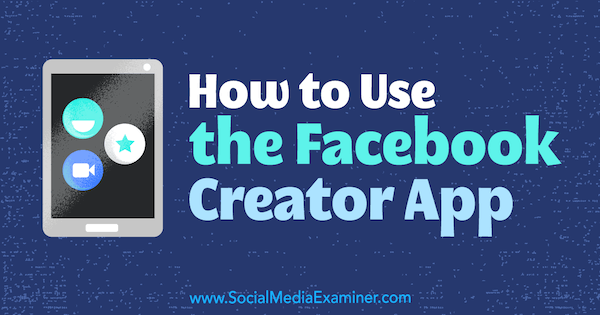
# 1: Instalirajte aplikaciju Facebook Creator Mobile
Korak 1 je preuzmite Aplikacija Facebook Creator na vaš iOS uređaj. Žao nam je, korisnici Androida, ova je aplikacija trenutno dostupna samo za iOS.
Aplikacija Creator ažuriranje je aplikacije Mentions koja je prije bila dostupna samo odabranim osobama. Mentions je pokrenut 2014. godine da glumci, glazbenici i drugi influenceri ostanu u kontaktu sa svojim obožavateljima i ljudima i stvarima do kojih im je stalo na Facebooku. Aplikacija Facebook Creator dostupna je svim Facebook profilima i stranicama za pojedince, a ne za organizacije.
Kada prvi put otvorite aplikaciju, dodirnite Započni. Na sljedećem zaslonu, dodirnite Nastavi kao [vaše ime].
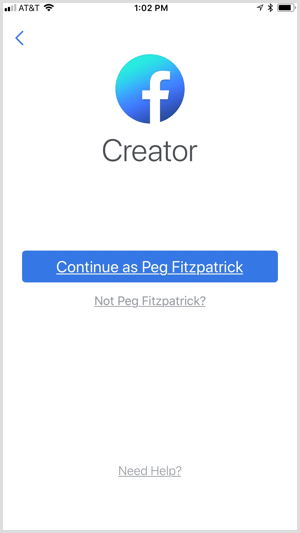
Sljedeći, odaberite profil ili stranicu s kojom želite koristiti aplikaciju. Aplikacija će vam pokazati koji od računa kojima upravljate ispunjavaju uvjete za aplikaciju Creator.
Na donjoj slici vidjet ćete da su neki računi sive boje i ne ispunjavaju uvjete za Stvoritelja; sve su to stranice tvrtke.
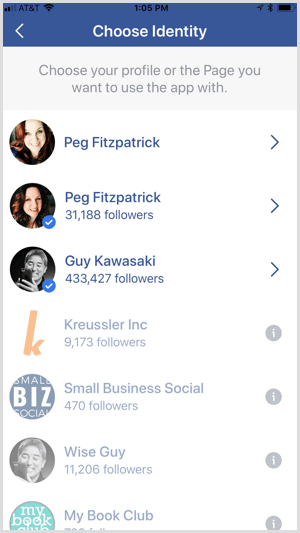
Ako naiđete na prepreku i neće vam dopustiti da se prijavite, morat ćete pokušati ponovo s profilom ili stranicom postavljenim za pojedinca.
Na primjer, Jeff Sieh iz Savjeti za Manly Pinterest nije se mogao prijaviti za aplikaciju Creator kad je naveden kao blog resursa, ali se mogao pridružiti kada je promijenio stranicu u video Creator i podcast.
Provjerite odjeljak About na vašoj Facebook stranici do pogledajte koje ste kategorije odabrali. Facebook preporučuje tip Video Creator kao vrstu stranice.
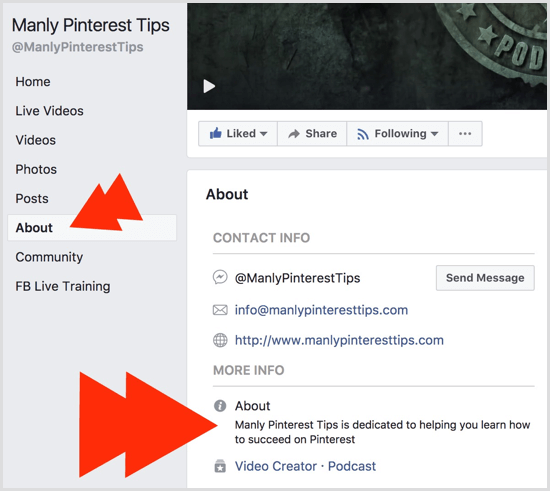
Nakon što odaberete stranicu ili profil, taknite Explore Facebook Creator.
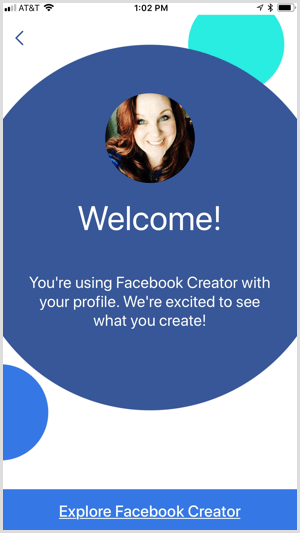
# 2: Koristite Live Creative Kit za brendiranje višekratne video imovine
Jedna od najuzbudljivijih značajki programa Creator je Live Creative Kit koji vam omogućuje personalizaciju emisija uživo.
Kada sastavite svoj komplet, možete dodati grafike s prozirnim pozadinama kao video okvire i prenijeti uvodne i outro video zapise. Ti će se elementi prikazati tijekom vašeg Facebook videozapisi uživo. Možete čak prenijeti do pet prilagođenih naljepnica koje gledatelji mogu koristiti tijekom gledanja vaših emisija uživo.
Postavite Live Creative Kit
Da biste postavili Live Creative Kit, morate upotrijebiti preglednik na radnoj površini.
Ako izrađujete komplet za svoju stranicu, idite na svoju stranicu i kliknite Postavke. Zatim otvorite karticu Videozapisi slijeva i kliknite Stvori kreativni komplet uživo za svoju stranicu.
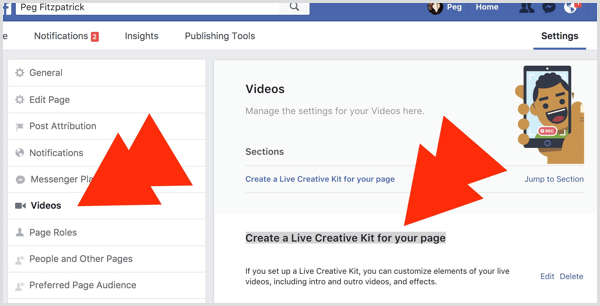
Koraci za stvaranje Live Creative Kit-a za vaš Facebook profil su slični. Idite na svoj osobni profil i kliknite Postavke vremenske trake. Zatim otvorite karticu Videozapisi slijeva i kliknite Stvori, koja je uz opciju Live Creative Kit.
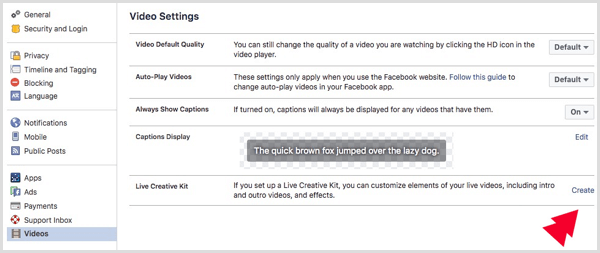
Dodajte prilagođeni video okvir
Prva opcija je prijenos umjetničkih slika kako biste dodali video okvir u svoj Live Creative Kit. Morat ćete koristite PNG datoteke s prozirnom pozadinom. Ja sam svoj stvorio u Canva za posao. Obavezno odaberite Transparent Background kad preuzimate grafiku.
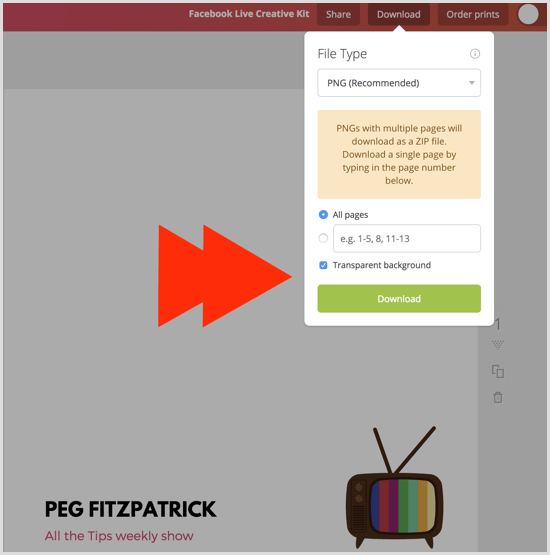
Do prenesite slike, kliknite gumb Prenesi umjetnost ili povucite i ispustite datoteke. Pronalaženje pravih veličina i postavljanje grafike zahtijeva malo pokušaja i pogrešaka. Koristio sam grafiku od 1080 x 1080 piksela i poigrao se s postavljanjem.
Kada završite s postavljanjem okvira, kliknite Dalje.
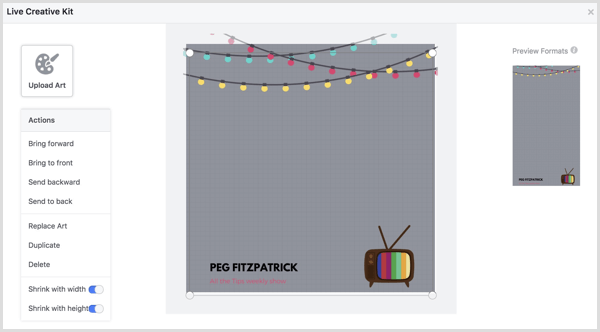
Prenesite video odbojnik
Sada imate mogućnost u svoj komplet dodajte dva okomita videozapisa: uvodni i autorski. Ovi videozapisi pomažu u brendiranju vaših videozapisa Facebook Live i stvaranju zajednice.
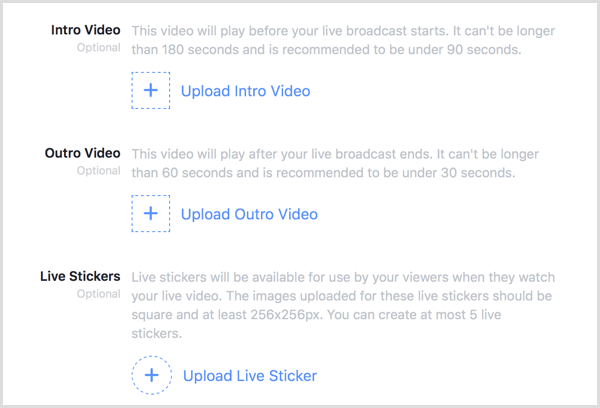
Sjećate se kako je bilo strašno slušati tematsku pjesmu vaše omiljene TV emisije kako odrasta? Pokušati stvoriti privlačan i zabavan uvodni video koja odgovara vašoj osobnosti i daje gledateljima uvid u vašu emisiju. Uvod bi trebao postavite stil i ton svojih videozapisa.
Kao što je gore spomenuto, uvod i izlaz videozapisa moraju biti okomiti i ne smiju biti duži od 180 sekundi. Možete stvarati okomite videozapise u aplikacijama poput Adobe Premiere Pro, Adobe After Effects, ili val.video. Videozapisi moraju biti u omjeru 2: 3 ili 1080 x 1920 piksela. Ovo je postavka Mobile u wave.video, koja također radi za Instagram i Facebook priče.
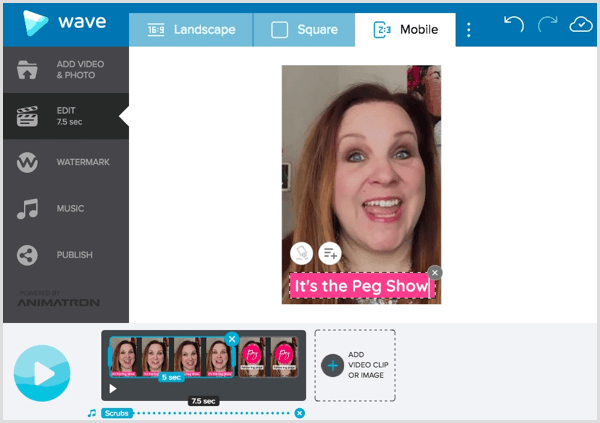
Obavite YouTube marketinšku obuku - na mreži!

Želite li poboljšati svoj angažman i prodaju s YouTubeom? Zatim se pridružite najvećem i najboljem skupu YouTube marketinških stručnjaka koji dijele svoje dokazane strategije. Dobit ćete detaljne upute uživo usmjerene na YouTube strategija, izrada videozapisa i YouTube oglasi. Postanite marketinški heroj YouTubea za svoju tvrtku i klijente dok provodite strategije koje donose dokazane rezultate. Ovo je mrežni trening uživo od vaših prijatelja u programu Social Media Examiner.
KLIKNITE OVDJE ZA DETALJE - PRODAJA ZAVRŠAVA 22. RUJNA!Kad smo već kod glazbe, u svoje videozapise (uživo ili snimljene) ne možete dodati glazbu za koju nemate dopuštenje. Ne postoji zakon o "manje od 10 sekundi glazbe". Facebook kaže "duljina glazbe ne čini razliku." Možete koristiti samo glazbu koja ne krši tuđa prava intelektualnog vlasništva.
Kada završite s prijenosom sadržaja, kliknite Dalje.
Pregledajte sadržaj koji ste dodali
Facebook vam sada omogućuje pregled pregleda sadržaja koji ste dodali u svoj komplet. Upotrijebite kartice Uvodni video, Okvir i Naljepnice i Outro Video u donjem desnom kutu za pregled sadržaja. Ako trebate unijeti promjene, kliknite Natrag i izvršite svoje izmjene. Napominjemo da će aplikacija različito prilagoditi veličinu stvari za mobilne uređaje i računala.
Kad ste sa svime zadovoljni, kliknite Pošalji. Napominjemo da ćete se možda morati prijaviti i odjaviti iz aplikacije da bi se vaš Creative Kit prikazao.
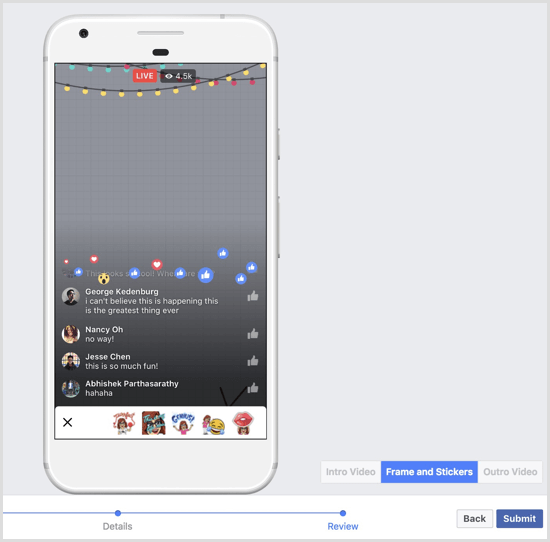
# 3: Primijenite imovinu marke na svoj prijenos uživo na Facebooku u programu Creator
Kada budete spremni za početak emitiranja na Facebooku, otvorite aplikaciju Creator, pokrenite novo ažuriranje, i dodirnite opciju Live Video.
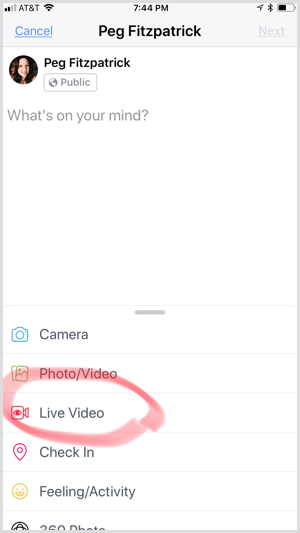
Sljedeći, dodirnite ikonu s tri točke i uključite svoj Live Creative Kit.
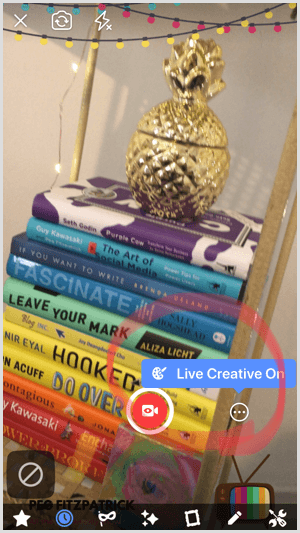
Ako sve izgleda dobro, kliknite crveni gumb videozapisa uživo. Dodirnite za dodavanje opisa tako će gledatelji imati ideju o tome što je vaša tema uživo. Možete dodati i nekoliko emojija.
Vidjet ćete odbrojavanje, a zatim ćete biti uživo na Facebooku. Ako ste dodali uvod, pričekajte da se automatski reproducira, a zatim započnite razgovor.
Dovedite gosta u svoju emisiju
Značajku Uživo s prijateljem možete koristiti za pozivanje obožavatelja koji gledaju s iOS ili Android uređaja u vašu emisiju. Iako tijekom emitiranja možete uživo ići s više osoba, istovremeno možete imati samo jednog gosta.
Da biste dodali gosta tijekom videozapisa uživo, prijeđite prstom ulijevo dok ne vidite Live Viewers. Zatim dodirnite fotografiju osobe želite se pridružiti emisiji i dodirnite Pozovi za pokretanje uživo.
Ako želiš ukloniti gosta iz vašeg videozapisa uživo, taknite X u prozoru s gostom.
Erik Fisher i Jeff Sieh iz ispitivača društvenih medija isprobali su Facebook Live za dvije osobe. Također možete vidjeti Jeffov Kreativni komplet uživo u akciji u ovom videu:
Testiranje novih značajki Stvoritelja
Objavio Savjeti za Manly Pinterest u ponedjeljak, 20. studenog 2017
# 4: Istražite poboljšane video uvide
U aplikaciji ćete dobiti dodatne uvide za videozapise koje prenesete izravno na svoju Facebook stranicu ili iz aplikacije Creator. Evo nekih podataka kojima možete pristupiti:
- Pogledajte koliko gledatelja gleda uživo.
- Pratite koliko dugo sudjeluju u videozapisu i kada odustanu.
- Obuhvatite pozitivne i negativne metrike. Pozitivne metrike su lajkovi i dijeljenja, a negativne uključuju skrivanje, izvješća i prestanke praćenja.
- Pogledajte rang vašeg video angažmana.
- Pogledajte svojih pet najboljih videozapisa prema prikazima videozapisa. Pregledajte ih i provjerite možete li odrediti što ih čini popularnima.
- Pogledajte demografske podatke, uključujući dob, mjesto i spol.
Da biste pristupili uvidima u aplikaciji Creator, kucnite na desnu ikonu pri dnu zaslona.
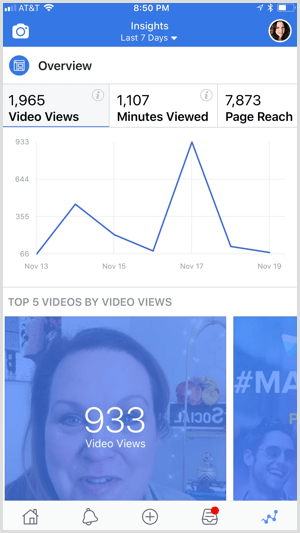
# 5: Usporedite gotov videozapis uživo na Twitter i Instagram
Aplikacija Creator olakšava umetanje sadržaja na Twitter i Instagram ako ste te račune povezali sa svojom stranicom ili profilom.
Nakon što objavite na Facebooku, dodirnite ikonu s tri točke u gornjem desnom kutu vašeg posta. U skočnom izborniku, dodirnite Podijeli na Instagramu ili Podijeli na Twitteru za ukrštanje vašeg sadržaja na te platforme.
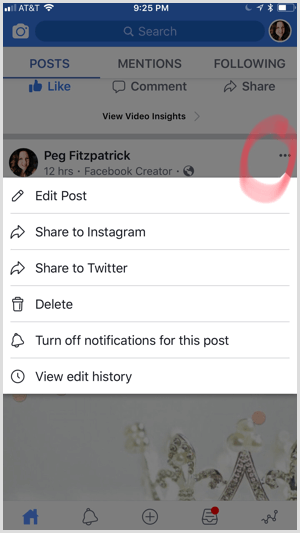
Upravljajte komentarima na Facebooku i Instagramu pomoću objedinjene pristigle pošte
Aplikacija Creator omogućuje vam odgovor na komentare na Facebooku i Instagramu u objedinjenoj pristigloj pošti. Ako upotrebljavate Creator sa svojim osobnim profilom, možete odgovoriti i putem Messengera.
Kombinirana pristigla pošta pomaže autorima da njeguju svoje zajednice i odgovaraju na pitanja i komentare. Što se učinkovitije povežete sa zajednicom, vjerojatnije je da će marke htjeti surađivati s vama.
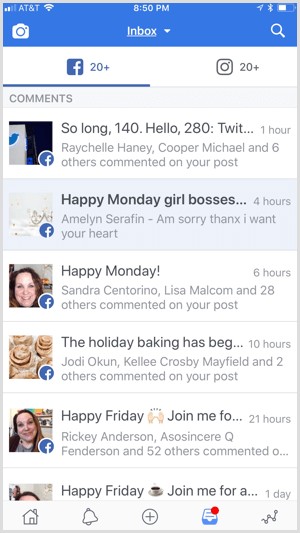
Želite li još ovakvog? Istražite Facebook za posao!
.
Zaključak
Aplikacija Facebook Creator mjenjač je igara za kreatore video zapisa. Facebook je uključio brojne jedinstvene, zanimljive značajke koje ovu izdvajajuću aplikaciju čine. Bolja komunikacija s obožavateljima, pametna pristigla pošta i mogućnosti stvaranja snažnog vizualnog brenda stavili su loptu na teren autora.
Za više detalja i ažuriranja aplikacije Creator, pogledajte posebnu uslugu Facebook web mjesto za autore. The Pitanja i odgovori na Facebooku stranica također nudi korisne informacije o uputama.
Što misliš? Jeste li već isprobali Facebook Creator? Koje su tvoje misli? Obavijestite nas u komentarima ispod!



